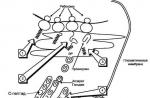начали новую и по делу.
что бы эту тему не засоряли вот терминологии.
Типы аппаратных и аппаратно-программных рейдов
IDE/ATA, SATA, SCSI, SSA, Fibre Channel, NAS.
Возможно собрат составной RAID
на мультипликаторе портов SATA вида FIS-based
данные порт уже внедрены как в южные мосты,
так же имеют дискретные решения.
Есть как аппаратные решения рейд функции так и программные (софтово-драйверная.)
ОС Windows 2000/XP/2003
поддерживает программный RAID 0, RAID 1 и RAID 5 .
, Windows XP Pro поддерживает RAID 0. Поддержка RAID 1 и RAID 5 заблокирована разработчиками, но может быть включена, путем редактирования системных бинарных файлов..
Windows XP Home RAID не поддерживает, требует переход на на xp pro.
В системах на ядре Linux существуют специальные модули ядра, а управлять RAID-устройствами в GNU/Linux можно с помощью утилиты mdadm.
Базовый диск - это физический диск, содержащий основные разделы, дополнительные разделы или логические диски. Разделы и логические диски на базовых дисках называют базовыми томами. Они могут создаваться только на базовых дисках.
ТОМ Область на жестком диске, отформатированная с файловой системой и используемая для сохранения. Томам назначаются буквы диска. Один жесткий диск может содержать несколько томов. Некоторые тома могут располагаться на нескольких дисках.
системный Том (также может называться разделом ), содержащий аппаратно-зависимые файлы, необходимые для загрузки Windows. Системный том может одновременно быть и загрузочным томом (загрузочным разделом), но необязательно является им.
Составной том состоит из дискового пространства, расположенного на нескольких физических дисках. Если простой том не является системным или загрузочным томом, то его можно расширить, используя дополнительные диски, и создать составной том. Создать составной том можно также на невыделенном пространстве динамического диска.
Для создания составного тома необходимо как минимум два динамических диска в дополнение к загрузочному диску. Составной том может быть расширен максимум на 32 динамических диска.
Чередующийся том - это динамический том, хранящий данные в виде полос на нескольких физических дисках. Данные в таком томе равномерно размещаются на дисках чередующимися полосами. Чередующиеся тома обладают самым высоким быстродействием среди томов всех типов, доступных в Windows, однако они не являются отказоустойчивыми. Если диск в чередующемся томе станет неисправным, данные всего тома будут потеряны.
Чередующиеся тома могут создаваться только на динамических дисках. Чередующиеся тома не могут быть расширены. Чередующийся том может быть создан максимум на 32 динамических дисках.
раздел -Часть жесткого диска компьютера, работающая как отдельный диск. Отдельные отформатированные разделы совместно используют память компьютера и запоминающих устройств. Разделы позволяют установить на компьютер несколько операционных систем.
основной раздел
Тип раздела, создаваемый на базовом диске, который может содержать операционную систему и работать как отдельный физический диск. Также используется название - том. На базовом диске можно создать до четырех основных разделов.
дополнительный раздел
Тип раздела на базовом диске, который должен использоваться, если требуется создать более четырех томов. Дополнительный раздел может содержать несколько логических дисков, которые можно форматировать и назначать им буквы.
ШИНЫ
SATA Rev 1.0 (SATA 1.5Gb/s)143.05 MB/s
SATA Rev 2.0 (SATA 3Gb/s) 286.10 MB/s
SATA Rev 3.0 (SATA 6Gb/s) 572.20 MB/s
PCI семейство
133 MB/s (32-bit at 33 MHz) стандартная для матерей
ATX стандарта home and office
266 MB/s (32-bit at 66 MHz or 64-bit at 33 MHz)
533 MB/s (64-bit at 66 MHz)
PCI-e семейство
На одну линию в слоте:
* v1.x: 250 MB/s
* v2.0: 500 MB/s
* v3.0: 1 GB/s
:на 16 линий в слоте:
* v1.x: 4 GB/s
* v2.0: 8 GB/s
* v3.0: 16 GB
Интересные решения Raid оборудования.
OCZ RevoDrive PCI-Express SSD
Контролер Raid 0 c шиной PCI-E 4x
обьединяет 2 флеш диска с шиной SATA.
Max Performance
* Read: Up to 540 MB/s
* Write: Up to 480 MB/s
* Sustained Write: Up to 400 MB/s
* Random Write 4KB (Aligned): 75,000 IOPS
* Power Consumption: 3W Idle, 8W active
Встроенная в Windows 10 функция Дисковые пространства даёт пользователю возможность создавать из нескольких жестких дисков один виртуальный. С её помощью можно осуществлять резервирование данных путём дублирования на нескольких дисках или объединить несколько жестких или SSD дисков в единый пул хранения. Дисковые пространства – это то же что и RAID , только на настольном компьютере и с подключенными к нему жесткими дисками.
Данная функция впервые появилась в Windows 8, а в Windows 10 была усовершенствована. Дисковые пространства доступны во всех версиях Windows 8 и 10, включая Домашнюю.
Чтобы создать Дисковое пространство, к компьютеру должны быть подключены ка минимум два физических диска, включая встроенные или подключенные через USB.
Используя функцию Дисковые пространства можно создать пул хранения из двоих и более физических дисков, группируя их вместе. После создания пула хранения из двух или более физических дисков, можно создавать пространства трёх типов устойчивости:
- Простой тип . Предназначен для создания диска максимально возможного объёма. Такой тип пространства никак не защищает данные в случае возможного сбоя или выхода из строя одного из дисков. На таком диске, Windows будет сохранять все данные в одном экземпляре. В случае выхода из строя одного из физических дисков, все сохранённые на нём данные будут утеряны. Такой тип диска удобен в случае необходимости временного хранения больших объёмов данных.
- Зеркальное пространство предназначено для защиты данных на случай возможного выхода из строя физического диска, путём сохранения нескольких копий файлов. В случае выхода из строя одного из физических дисков пространства, хранимые на нём данные останутся доступными с другого диска, на котором была создана их копия. Этот тип удобен для защиты важных данных в случае возможных сбоев аппаратного обеспечения.
- Чётное пространство – это нечто среднее между простым и зеркальным типом. Данные записываются с чередованием на нескольких физических дисках, при этом создается одна или две копии сведений о четности. Однако из-за необходимости расчета контрольных сумм, пространство с контролем четности ощутимо медленнее на запись, вследствие чего их рекомендуют для хранения архивов данных. Например, фото или видео.
Как создать дисковое пространство
Создать Дисковое пространство можно с помощью соответствующего меню в .
Но прежде чем начать создавать его, подключите к компьютеру все жесткие диски из которых предполагается создание Дискового пространства . После этого выберите в меню / Создать новый пул и дисковое пространство .
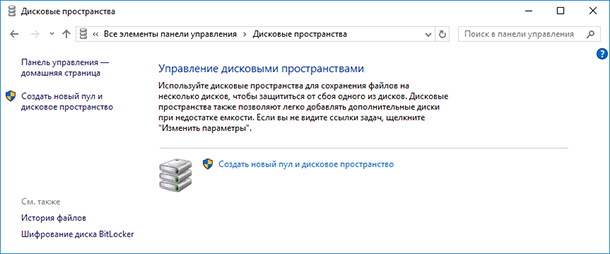
Выберите диски, которые необходимо добавить в пул и нажмите кнопку «Создать пул» .
Имейте ввиду, что все данные дисков из которых создаётся дисковое пространство, будут удалены.

После создания пула, необходимо настроить новое дисковое пространство: присвоить ему название и выбрать букву диска. Именно с таким названием и буквой оно будет отображаться в Windows.
Также, можно выбрать стандартную файловую систему Windows – NTFS , или новый тип системы ReFS . В случае создания зеркального или пространства с контролем четности, которые предназначены для защиты данных от утери, лучше выбирать тип системы ReFS.
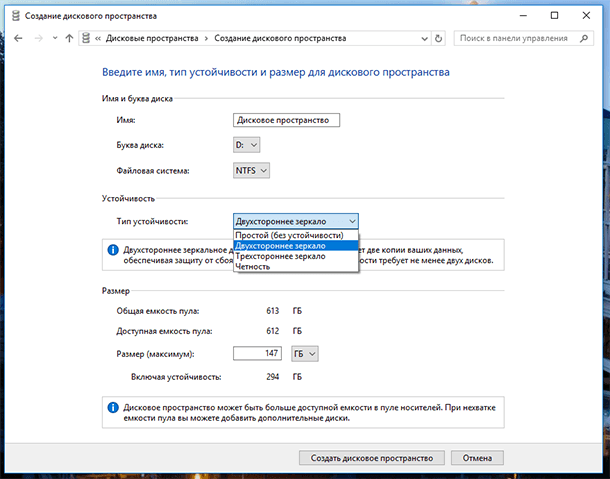
Укажите тип устойчивости: Простой (без устойчивости) , Двухстороннее зеркало , Трехстороннее зеркало , Четность .
Для создания большого пула хранения без защиты от сбоя диска, выберите тип Простой (без устойчивости). Двухстороннее зеркало предполагает хранение двух копий данных на диске, а Трехстороннее – трёх. Дисковое пространство с типом Чётность защитит в случае выхода из строя одного из дисков, и будет иметь больший размер чем двух- или трёхстороннее зеркало, но будет значительно медленнее.
В зависимости от выбранного типа устойчивости, мастер установит максимально доступный на данный момент размер дискового пространства. Но, вы можете установить и больший размер пула данных. Это предназначено на тот случай, когда доступный объём подключенных физических дисков заполнится. Чтобы пользователь имел возможность подключить ещё один диск без необходимости вносить изменения в конфигурацию дискового пространства.
После этого нажмите «Создать дисковое пространство» .
Как пользоваться Дисковыми пространствами
Созданное дисковое пространство появится как ещё один диск в папке «Этот Компьютер» . Такой диск будет иметь имя и букву, которую вы ему присвоили при создании и ничем визуально не будет отличаться от других дисков.
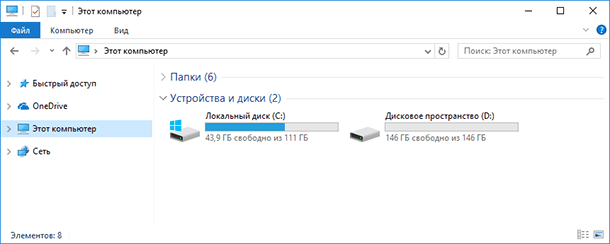
С данным диском можно делать всё то же, что и с другим обычным диском. Даже зашифровать его Bitlocker.
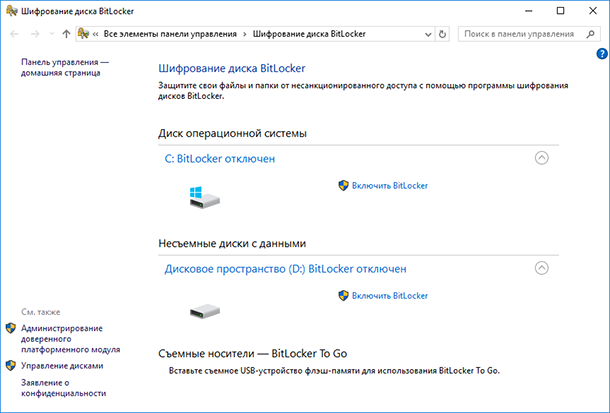
Как управлять дисковыми пространствами
После создания дискового пространства, можно снова перейти в Панель управления для управления им или его настройки.
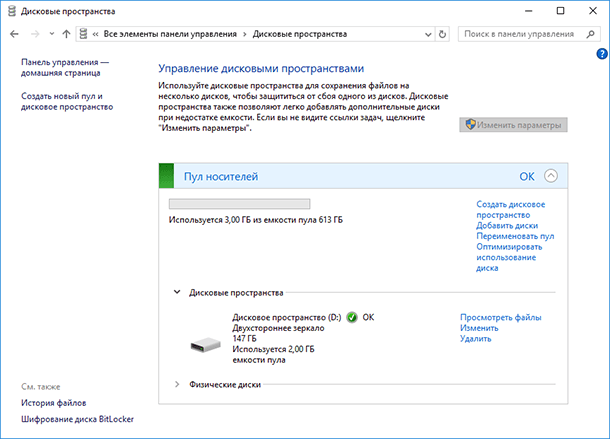
Можно создать ещё одно дисковое пространство. Их количество ограничено только количеством подключенных к компьютеру физических дисков. Можете добавить диски или переименовать пул хранения данных.
Изменить название или букву дискового пространства можно нажав меню «Изменить» в подразделе .
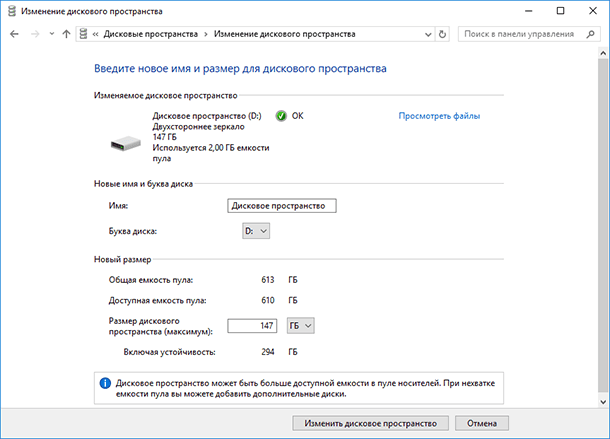
Чтобы добавить диски к существующему дисковому пространству, выберите «Добавить диски» и укажите диски, которые необходимо добавить. Выбрав меню «Оптимизировать использование диска», Windows равномерно перераспределит существующие данные по всем дискам.
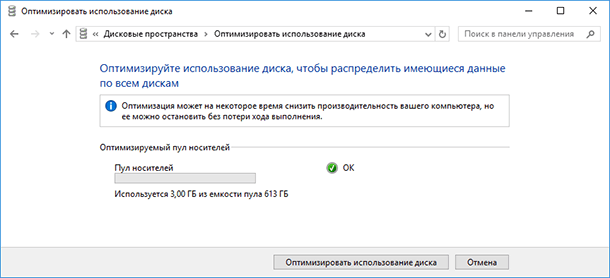
Если существующее дисковое пространство состоит из трёх и более физических дисков, то один из них можно удалить. Для этого разверните меню физические диски и выберите ссылку «Подготовить к удалению» , напротив диска, который необходимо удалить. В нашем случае такой ссылки нет, так как дисковое пространство состоит из двух дисков.
После этого, система перенесёт данные из удаляемого диска на два (или более) других физических диска дискового пространства. В результате ссылка «Подготовить к удалению» изменится на «Удалить» .
Удалённый из дискового пространства физический диск станет доступным в Диспетчере дисков . Для возможности дальнейшей работы, на нём возможно понадобится создать новый раздел и отформатировать его.
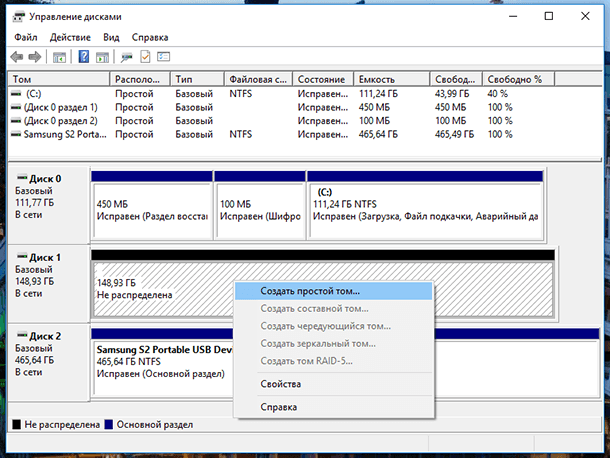
В управлении дисковыми пространствами пользователю также доступна функция удаления самого дискового пространства (справа от названия дискового пространства, подраздела ). Только имейте ввиду, что все данные удаляемого дискового пространства будут удалены.
В случае удаления дискового пространства, станет доступным меню «Удалить пул» , выбрав которое можно полностью удалить пул хранения данных.
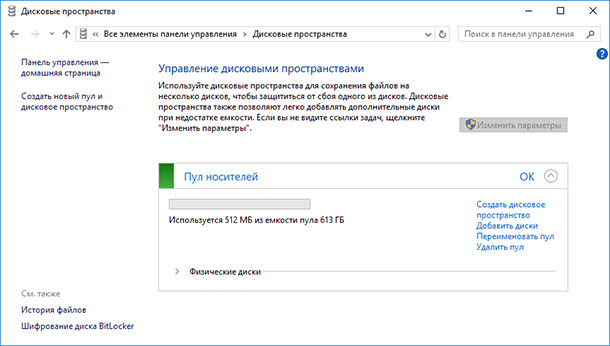
Как восстановить данные из диска дискового пространства или зеркального тома
Что же делать в случае утери данных из дискового пространства? Возможно ли их восстановить?
В случае выхода из строя одного или нескольких дисков дискового пространства, процесс восстановления данных из него становится очень сложным и не может сводится к сканированию каждого диска по отдельности программой для восстановления данных. В таком случае данные не восстановятся или будут восстановлены повреждёнными.
Исключением является только зеркальное дисковое пространство, которое создано как RAID-1. Так как в дисковом пространстве такого типа на каждом из дисков создаётся копия данных.
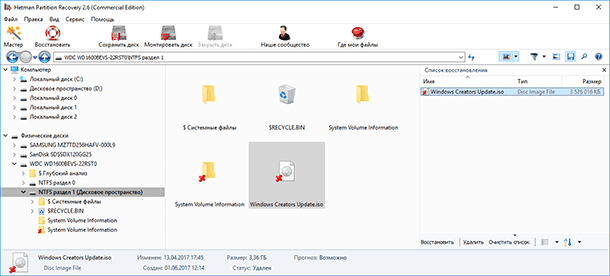
Для этого достаточно просканировать логический диск, в виде которого отображается дисковое пространство, с помощью . После чего найти и восстановить утерянные файлы или папки таким же способом, как из любого другого диска.
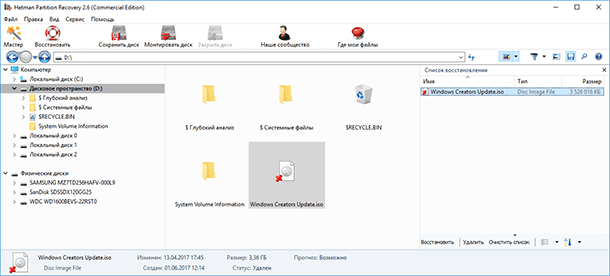
Как создать зеркальный, чередующийся или составной том в Windows 7 или более старых версиях
Как уже упоминалось в начале статьи, функция Дисковые пространства появилась в Windows начиная с 8 версии. Но до этого, системой также предоставлялась возможность создания дисковых пространств. Создать зеркальный, чередующийся или составной том в Windows 7 или более старых версиях можно используя меню Управления дисками.
Так как присутствует и в Windows 8 / 10, то таким же образом можно создать дисковое пространство и в последних версиях системы.
Чтобы создать дисковое пространство используя Управление дисками необходимо два или больше подключенных к компьютеру дисков, которые будут не распределены. Если на диске, из которого планируется создать зеркальный том, будет создан раздел – удалите его. Для этого кликните на нём правой кнопкой мыши и выберите «Удалить том…» . Имейте в виду, что это удалит из диска все данные.
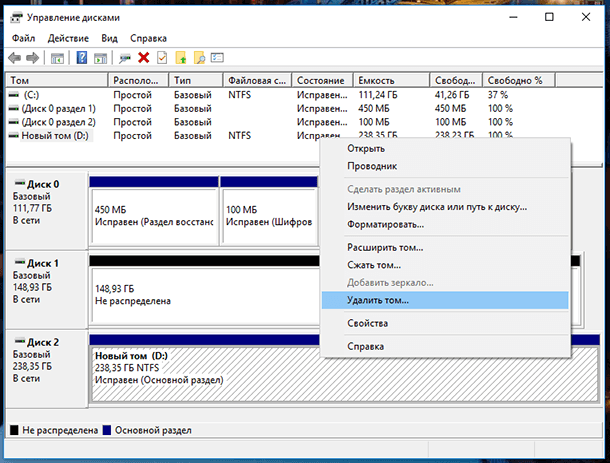
После этого, снова кликните правой кнопкой мыши на диске из которого предполагается создание дискового пространства, и в зависимости от поставленной задачи выберите тип создаваемого тома. Они в чём-то аналогичны типам устойчивости дисковых пространств, которые описаны в первой части данной статьи.
Так, Простой том – это часть физического диска, который функционирует как отдельный физический блок. Это ни что иное, как обычный логический раздел физического диска. Он не является дисковым пространством, в том понимании о котором мы говорим в данной статье.
Составной том соединяет области свободного пространства двух и более физических жестких дисков, в один логический диск. Состоит он как минимум из двух не размеченных частей на двух жестких дисках, которые при создании объединяются в одну общую. Если создать составной том, в который включить 150 ГБ с одного, и 250 ГБ с другого жесткого диска, то в папке Этот компьютер появится локальный диск в 400 ГБ. Производительность у составного тома выше чем у простого, а отказоустойчивость такая же. Создание составного тома подойдёт для решения вопроса по объему локального диска.
Чередующийся том является конфигурацией массива без избыточности. Информация разбивается на блоки данных и записывается на несколько дисков одновременно. Отказ любого диска приводит к разрушению всего массива. Так как массив не является избыточным, процедура восстановления в случае выхода одного физического диска из строя, не предусмотрена. Надежность зависит от надежности каждого из дисков. Массив предназначен не для надежного хранения данных, а для повышения производительности.
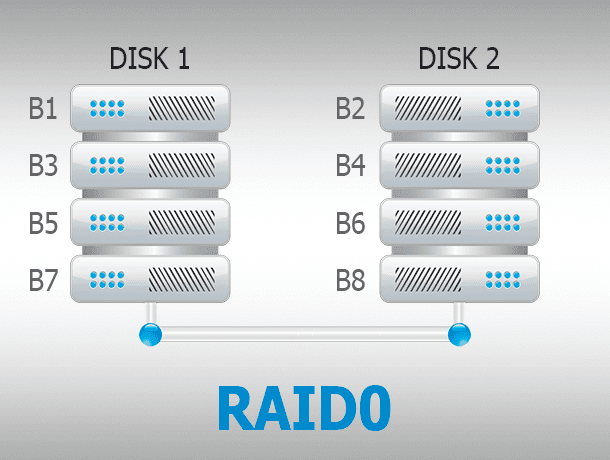
Зеркальный том – это то же, что и зеркальное пространство. Он предназначен для защиты данных на случай возможного выхода из строя физического диска, путём сохранения нескольких копий файлов. В случае выхода из строя одного из физических дисков пространства, хранимые на нём данные останутся доступными с другого диска, на котором была создана их копия. Этот тип удобен для защиты важных данных в случае возможных сбоев аппаратного обеспечения.
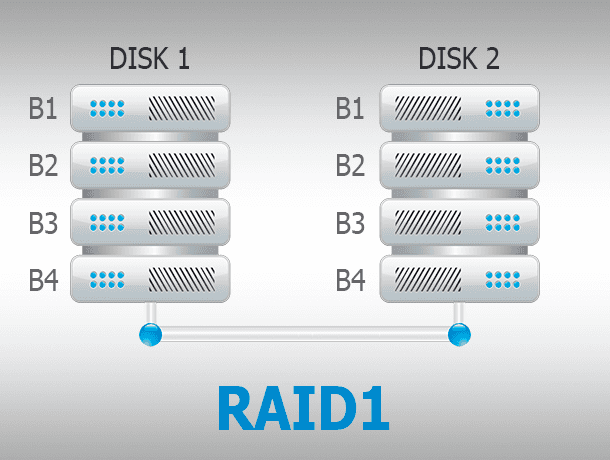
Том RAID-5 , так же, как и чётное пространство, нечто среднее между простым и зеркальным типом. Данные записываются с чередованием на нескольких физических дисках, при этом создается одна или две копии сведений о четности. Однако из-за необходимости расчета контрольных сумм, пространство с контролем четности ощутимо медленнее на запись, вследствие чего их рекомендуют для хранения архивов данных. Например, фото или видео. Для его создания необходимо три и более дисков.
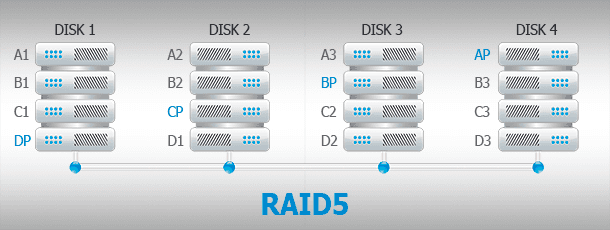
Выбираю «Создать зеркальный том…» и в появившемся Мастере создания образа нажимаю «Далее» .
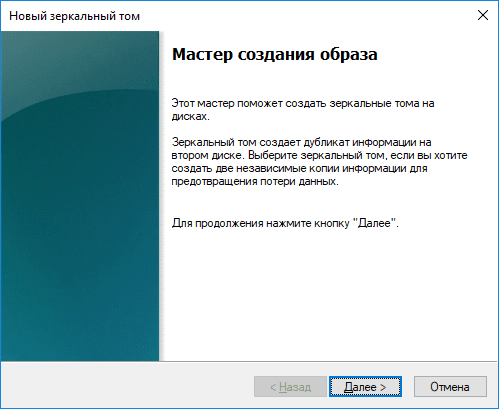
Выберите диск, который необходимо добавить до зеркального тома (кроме того, на котором изначально кликнули правой кнопкой мыши) и нажмите кнопку «Добавить» / «Далее» .
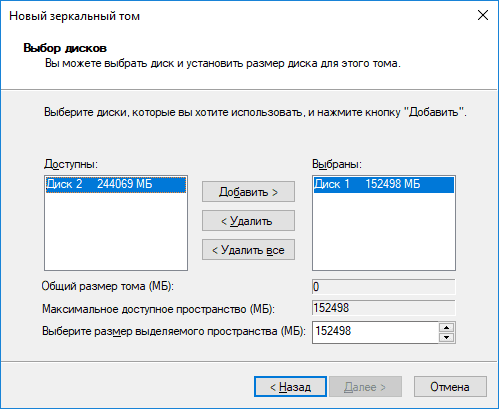
Еще одним решением для хранения данных на нескольких жестких дисках является чередующийся том (в Windows NT известный, как чередующийся набор). Как и в случае с составным томом, в чередующийся том можно объединить нераспределенные области физических дисков, число которых может варьироваться от 2 до 32. Однако операционная система записывает данные в виде упорядоченных блоков одинакового размера сразу на все диски, входящие в состав чередующегося тома. Поэтому нераспределенные области на дисках также должны быть одного размера. В создании чередующихся томов Вам поможет мастер создания томов (Create Volume Wizard), который не позволяет объединение неравных областей свободного дискового пространства в чередующийся том. Допустим, у Вас есть три жестких диска. На одном диске имеется 500 Мб свободного места, а на двух других по 1000 Мб. Вы сможете использовать для чередующегося тома не более 500 Мб с каждого диска, и максимальный размер тома, таким образом, составит 1.5 Гб (однако можно использовать и меньшие по размеру области дискового пространства).
Как и в случае с составными томами, чередующиеся тома не предназначены для повышения отказоустойчивости. В случае отказа любого из дисков, все данные, находящиеся на чередующемся томе, будут потеряны. Однако по сравнению с составными томами, чередующиеся тома обеспечивают более высокую производительность. У них наивысшая скорость записи и чтения данных среди всех решений для управления дисками в Windows 2000. В силу особенностей записи данных на чередующийся том, его нельзя расширить.
Для создания чередующегося тома выполните следующие действия.
Основные диски могут быть преобразованы в динамические, а на них - созданы тома. Перед созданием тома вы должны определить, какой тип тома позволит достичь оптимального сочетания эффективного использования дисковых ресурсов и производительности.
Вы можете создать тома следующих типов:
§ Простой том (Simple volume) содержит область только одного диска и не поддерживает отказоустойчивость.
§ Составной том (Spanned volume) может располагаться на нескольких дисках (до 32). Записываемые на такой диск данные сначала сохраняются на первом жестком диске. Когда область на первом диске будет заполнена, данные записываются на следующий диск и т.д. Составной том не является отказоустойчивым - при отказе любого диска, входящего в состав тома, все данные тома будут утеряны.
§ Чередующийся том (Striped volume)
объединяет области нескольких жестких дисков (до 32) в единый логический том. Чередующийся том позволяет повысить производительность, так как данные записываются на несколько жестких дисков одновременно. Чередующийся том не может быть расширен. Кроме того, чередующийся том не является отказоустойчивым - при отказе любого диска, входящего в состав тома, все данные тома будут утеряны.
Windows XP Professional позволяет обеспечить отказоустойчивость динамических дисков путем создания зеркальных томов и томов RAID-5. Зеркальный (Mirrored volume), или RAID-1 , том автоматически дублирует хранящиеся на таком томе данные на двух разных физических дисках. Таким образом повышается уровень отказоустойчивости тома. Если один из дисков выходит из строя, пользователь сможет обратиться к данным, расположенным на другом диске. Зеркальный том нельзя расширить. RAID-5 , или чередующийся с четностью (Striped volume with parity) равномерно распределяет хранящиеся данные между несколькими физическими дисками. Однако в отличие от чередующегося тома том RAID-5 предусматривает хранение специальной служебной информации, благодаря которой, в случае выхода из строя одного диска массива, хранившиеся на нем данные можно восстановить. Эту информацию называют информацией о четности (parity information). Том RAID-5 нельзя сделать зеркальным или составным.
4.3.3. Оснастка "Управление дисками".
Управление дисками в Windows XP осуществляется при помощи оснастки Управление дисками . Эта оснастка включена в оснастку и консоль Управление компьютером . Рабочая область окна консоли управления разделена по вертикали на две части. В верхней части в табличной форме перечисляются все разделы, доступные системе. В нижней наглядно представлены съемные и стационарные диски, а также показано разбиение их на разделы.
Операции с дисковыми устройствами осуществляются при помощи контекстного меню, вызываемого нажатием правой кнопки мыши на прямоугольнике, обозначающем отдельное дисковое устройство. Операции, доступные через контекстное меню, различаются в зависимости от типа устройства.
Рисунок 7 Оснастка Управление дисками
Рисунок 8 Свойства диска
Конец работы -
Эта тема принадлежит разделу:
Установка и администрирование ОС Windows в целях тестирования ПО
REVISION HISTORY Rev Description of Change Author... RELATED ARTIFACTS No Artifact Name...
Если Вам нужно дополнительный материал на эту тему, или Вы не нашли то, что искали, рекомендуем воспользоваться поиском по нашей базе работ:
Что будем делать с полученным материалом:
Если этот материал оказался полезным ля Вас, Вы можете сохранить его на свою страничку в социальных сетях:
| Твитнуть |
Все темы данного раздела:
Пояснения к темам курса
N
Пояснения по темам курса
Ссылка на источник
Виртуальные машины
Организация внешней памяти на магнитных дисках
Для организации внешней памяти желательно использовать относительно недорогие, но достаточно быстродействующие и емкие устройства с прямым доступом к данным. К таким устройствам, прежде всего, отно
Цели и задачи файловой системы
Файл – это именованная область внешней памяти, в которую можно записывать и из которой можно считывать данные.
Файловая система (англ. file system) опреде
Файловая система FAT
Логический раздел, отформатированный под файловую систему FAT (File Allocation Table), состоит из следующих областей.
1. Загрузочный сектор содержит программу начальной загрузки опе
Файловая система NTFS
В отличие от разделов FAT все пространство тома NTFS представляет собой либо файл, либо часть файла. Основной структурой тома является главная таблица файлов (Master File Table)
Возможности NTFS 5.0
В данном разделе рассматриваются особенности стандартной для Windows 2000/XP и Windows Server 2003 файловой системы - NTFS версии 5.0. NTFS 5.0 позволяет реализовать перечисленные ниже возможности.
Управление дисками
Прежде чем использовать любой жесткий диск, он должен быть предварительно инициализирован, разбит на разделы, каждый из которых должен быть отформатирован. Вы можете выполнить любые операции по упр
Основная структура
Традиционный промышленный стандарт предусматривает разбиение жесткого диска на разделы. Раздел - это часть диска, функционирующая как самостоятельное хранилище данных. Существуют о
Настройка разрешений файловой системы
Устанавливая пользователям определенные разрешения (permissions) на доступ к файлам и каталогам (папкам), администраторы системы могут защищать конфиденциальную информацию от несанкционированного д
Настройка общих папок
В системах Windows для управления общими папками традиционно используется программа Windows Explorer и окно свойств папки. В системах Windows 2000, Windows XP и Windows Server 2003 для этих целей м
Подключение к общим папкам
Подключившись к общему ресурсу с помощью командыMap Network Drive(Подключить сетевой диск), Вы установите соединение, работающее до тех пор, пока назначение сетевого диска не будет
Консоль управления MMC
В Windows Server 2003 для управления операционной системой используется единая, уже традиционная для систем Windows 2000/XP технология средств администрирования, называемая Microsoft Management Con
Службы Windows
Службы Windows (англ. Windows Service, сервисы) - приложения, автоматически запускаемые системой при запуске Windows и выполняющиеся вне зависимости от статуса пользователя.
Средства мониторинга
Для мониторинга и оптимизации работы компьютера в системе Windows 2000 доступны следующие три инструмента:
§ Производительность(Performance) – обновленный инструмент в сис
Диспетчер задач (Task Manager)
В системе Windows 2000 сохранено известное по Windows NT 4.0 средство мониторинга производительности – Диспетчер задач, который предоставляет информацию о программах и процессах, з
Оснастка Просмотр событий (Event Viewer)
В операционной системе Windows 2000 событием называется любое значительное «происшествие» в работе системы или приложения. В случае возникновения критических событий, таких
Оснастка Производительность (Performance)
Для запуска оснастки Производительностьоткройте на панели управления папку Администрированиеи выберите значок Системный монитор.Другой способ запу
Настройка способов представления информации
Компонент System Monitor предоставляет три средства просмотра информации о производительности системы: два графических (Graph (График) и Histogram (Гистограмма)) и
Оснастка Performance Logs and Alerts
С помощью оснастки Performance Logs and Alerts(Журналы и оповещения производительности) можно собирать данные о производительности с локальных или удаленных компьютеров. Собранные
System Information (Сведения о системе)
Утилита System Information (Сведения о системе) представляет исчерпывающую информацию об аппаратном обеспечении компьютера, системных компонентах и программной среде. Системная инф
Компонент администрирования Источники данных (ODBC) (Data Sources (ODBC)) предназначен для настройки режимов доступа к различным системам управления базами данных. ODBC - эт
Учетные записи пользователей и групп
Создание учетных записей и групп занимает важное место в обеспечении безопасности Windows, поскольку, назначая им права доступа и привилегии, администратор получает возможность ограничить пользоват
Создание пользовательской учетной записи
Для создания учетных записей пользователей:
1. В оснастке Local Users and Groups установите указатель мыши на папку Users и нажмите правую кнопку. В конте
Создание локальной группы
Для создания локальной группы:
1. В окне оснастки Local Users and Groups установите указатель мыши на папке Groups и нажмите правую кнопку. В появившемся
Профили пользователей
Рабочая среда пользователя состоит из настроек рабочего стола, например, цвета экрана, настроек мыши, размера и расположения окон, из настроек процесса обмена информацией по сети и с устройством пе
Настройки, хранящиеся в профиле пользователя
Профиль пользователя хранит настройки конфигурации и параметры, индивидуально назначаемые каждому пользователю и полностью определяющие его рабочую среду.
Таблица 7 Настрой
Структура профиля пользователя
Профиль пользователя создается на основе профиля, назначаемого по умолчанию. Он хранится на каждом компьютере, где работает Windows. Файл NTUSER.DAT, находящийся в папке Default User, содержит наст
Политики безопасности
Windows 2000 позволяет использовать достаточно большое количество политик безопасности для централизованного управления доступом. Политика безопасности - это набор стандартных прав
Локальные политики
Компонент Локальные политики (Local policies) позволяет настроить политику безопасности для данного компьютера и имеет три вложенных компонента более низкого уровня:
§ Политика аудита (Aud
Аудит локальной системы
Аудит - это процесс, позволяющий фиксировать события, происходящие в операционной системе и имеющие отношение к безопасности: например, регистрация в системе или попытки создания о
Активизация аудита
Процедура активизации аудита одинакова для любых систем. На контроллерах домена нужно пользоваться оснасткой Domain Controller Security Policy. Для активизации аудита на изолированном компьютере:
Настройка и просмотр параметров аудита для папок и файлов
Чтобы настроить, просмотреть или изменить параметры аудита файлов и папок:
1. В окне программы Windows Explorer установите указатель мыши на файл или папку, для которой следует выполнить а
Область действия настроек аудита
Аудит, установленный для родительской папки, автоматически наследуется всеми дочерними папками и файлами. Это поведение можно изменять. Если на вкладке Auditing (Аудит) какая-нибуд
Локальные вычислительные сети
Компьютерная сеть это соединение двух или более компьютеров для обмена информацией, общего использования программного обеспечения и оборудования (принтеры, модемы, устройства ввода
Рабочие группы
Рабочая группа (workgroup) - это логическая группа сетевых компьютеров одноранговой сети.
Компьютеры рабочей группы совместно используют общие ресурсы, такие как фа
Структура IP адреса
IP-адрес представляет собой 32-разрядное двоичное число, разделенное на группы по 8 бит, называемых октетами, например:
00010010 11011000 100100 1010110
Обычно IP-адреса записываю
Использование масок
Маска подсети (subnet mask) – это число, которое используется в паре с IP-адресом; двоичная запись маски содержит единицы в тех разрядах, которые должны в IP-адресе инте
Протокол DHCP
Одной из основных задач системного администратора является настройка стека протоколов TCP/IP на всех компьютерах сети. Есть несколько необходимых параметров, которые следует настроить на каждом ком
Утилита ipconfig
Утилита предназначена, во-первых, для вывода информации о конфигурации стека TCP/IP, во-вторых, для выполнения некоторых действий по настройке стека. При вводе названия утилиты в командной строке б
Утилита ping
Основная цель этой популярной утилиты – выяснение возможности установления соединения с удаленным узлом. Кроме того, утилита может обратиться к удаленному компьютеру по доменному имени, чтобы прове
Управление сетевыми подключениями
Все операции по конфигурированию сетевых средств осуществляются в папке Network Connections (Сетевые подключения) (Рисунок 36). В этой папке создаются все поддерживаемые операционной системой подкл
Служба каталогов Active Directory
Каталог (directory) - это информационный ресурс, используемый для хранения информации о каком-либо объекте. Например, телефонный справочник (каталог телефонных номеров) содержит информацию об абоне
Назначение службы каталогов
Служба каталогов Active Directory (сокращенно - AD) обеспечивает эффективную работу сложной корпоративной среды, предоставляя следующие возможности:
§ Единая регистрация в сети; Пол
Виртуальные частные сети (VPN)
Возможность использования удаленными пользователями ресурсов локальной сети называется удаленным доступом (remote access). Различают два основных вида удаленного доступа:
§ соединен
Работа с реестром
Реестр представляет собой централизованную базу данных параметров настройки системы и работающих в ней приложений. В этом смысле реестр аналогичен разнообразным INI-файлам, а также
Структура реестра
Реестр состоит из пяти так называемых корневых ключей (root keys):
§ HKEY_CLASSES_ROOT
§ HKEY_CURRENT_USER
§ HKEY_LOCAL_MACHINE
§ HKEY_USERS
Расположение реестра
В Windows NT/2000/XP и Windows Server 2003 элементы реестра хранятся в виде атомарной структуры. Реестр подразделяется на составные части, которые разработчики этой операционной системы назвали
Импорт и экспорт настроек реестра
Прежде чем редактировать реестр настоятельно рекомендуется экспортировать ту часть реестра, которую вы собираетесь редактировать, чтобы потом при возникновении неполадок можно было бы импортировать
Способы редактирования реестра
В Regedit, при условии, что права доступа ключей и значений позволяют это, вы можете добавлять, удалять и переименовывать ключи и значения. Чтобы изменить имя или значение какого-либо параметра, до
Установка параметров безопасности для реестра
В некоторых случаях доступ к редактированию реестра могут получить не только администратор или непосредственный владелец компьютера, но и простые пользователи. Подобные ситуации потенциально опасны
Разрешение удаленного доступа
Для управления режимом удаленного доступа (не путайте его с удаленным доступом через коммутируемое подключение!) используется вкладка Remote (Удаленное использование) окна свойств
Запуск и конфигурирование сеанса удаленного доступа
Для инициализации сеанса удаленного доступа служит утилита Remote Desktop Connection (она запускается из подменю Start | All Programs | Accessories | Communications
Выполнение заданий по расписанию (Task Scheduler)
С помощью планировщика заданий можно составить расписание запуска командных файлов, документов, обычных приложений или различных утилит для обслуживания системы. Программы могут запускаться однокра
Windows Scripting Host
В настоящее время в качестве инструмента для написания гибких и мощных сценариев для Windows широко используется разработанный фирмой Microsoft сервер сценариев Windows Scripting Host (WSH).Принцип
Стандартные объекты WSH
В WSH версии 5.6 (стандартная версия в Windows XP) входят перечисленные ниже объекты:
§ WScript. Это главный объект WSH, который служит для создания других объектов или связи с ними, содер
Резервное копирование
Зачастую мы не задумываемся об этом, пока не станет слишком поздно. Резервное копирование данных не вошло в привычку у пользователей. Согласно исследованию, проведенному компанией Iomega, почти пол
Резервное копирование системных файлов
Помимо множества новых и чрезвычайно удобных функций программа Backup позволяет выполнить процедуру резервного копирования всех системных файлов. Чтобы упростить процедуру восстановления после сбое
Клонирование ОС
Вся проблема в том, что просто скопировать файлы на новый диск – недостаточно. При установке Windows XP создает загрузочный сектор, который тоже требует переноса на другой диск, но средствами самой
1. Microsoft Windows XP Professional. Учебный курс MCSA/MCSE/ Пер. с англ. - 2-е изд., испр. - М.: Издательско-торговый дом ≪Русская Редакция≫, 2003
2.